Cum să împiedicați Windows 10 să actualizeze automat driverele hardware
Microsoft Ferestre Din 10 / / March 18, 2020
Ultima actualizare la

Windows 10 va actualiza automat driverele hardware ale PC-urilor atunci când Microsoft oferă o actualizare cumulativă, dar le puteți opri din instalarea automată.
Este important să ținem Windows actualizat pentru a vă proteja împotriva amenințărilor de securitate, pentru a îmbunătăți performanțele și pentru a obține funcții noi. Când Windows 10 instalează automat o actualizare cumulativă, aceasta include versiuni noi de drivere hardware. Dar, uneori, există o problemă cu o actualizare a driverului care face ca componentele hardware să fie instabile - cum ar fi placa grafică sau adaptorul Wi-Fi. Desigur, dacă primiți una proastă, puteți rollback o actualizare a driverului, dar puteți opri și formularul Windows, inclusiv actualizările driverului în primul rând.
Opriți Windows 10 Pro din Actualizarea automată a driverelor
Dacă executați Windows 10 Pro, oprirea actualizărilor driverului este un proces ușor. Lovit Cheia Windows + R
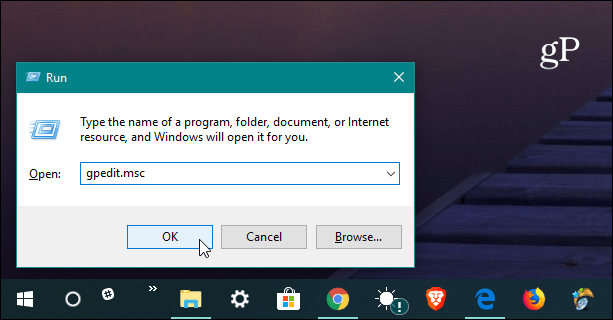
Apoi, mergeți la următoarea cale:
Configurare computer / șabloane administrative / componente Windows / Windows Update
Apoi faceți dublu clic pe „Nu includeți driverele cu Windows Update” din lista de setări din partea dreaptă.

Acum setați opțiunea la Activat și faceți clic pe OK și închideți din Editorul de politici de grup și reporniți computerul pentru ca modificările să intre în vigoare.
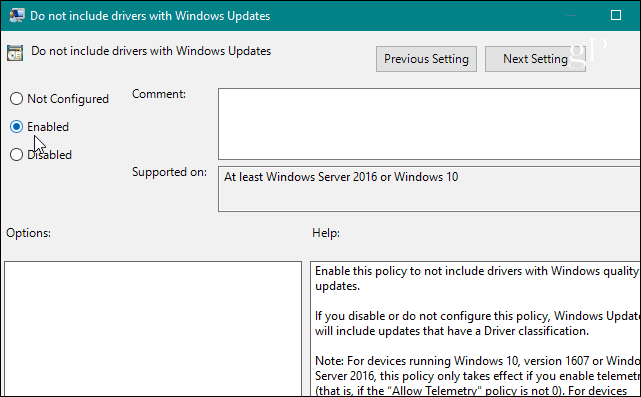
Opriți Windows 10 Home din Actualizarea automată a driverelor
Spre deosebire de versiunile Windows 10 Pro, Education și Enterprise, utilizatorii de acasă nu au acces la Politica de grup. Încă puteți preveni actualizările driverului, dar va trebui să reglați Registrul.
Deschideți Registrul Editor și mergeți la următoarea cale:
HKEY_LOCAL_MACHINE \ SOFTWARE \ Policies \ Microsoft \ Windows \ WindowsUpdate
Dacă nu aveți Windows Update cheie, va trebui să o creați. Apoi creați o nouă valoare DWORD (32 biți) și denumiți-o: ExcludeWUDriversInQualityUpdate și dă-i o valoare de 1. Închideți-vă din Editorul Registrului și reporniți sistemul pentru ca modificarea să intre în vigoare.
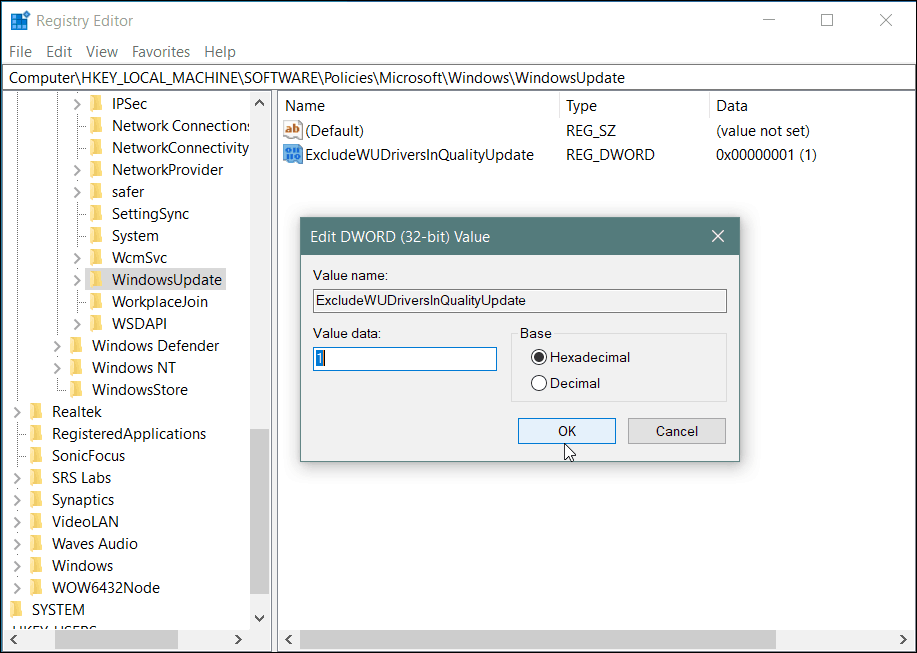
Rețineți că, după ce faceți aceste modificări, nu veți mai primi actualizări ale driverului până nu veți reveni și modifica setarea. De asemenea, acest lucru nu este întotdeauna complet eficient. Windows Update poate livrează în continuare actualizări ale driverului care sunt incluse cu actualizări de securitate sau caracteristici. Deci, acesta se adresează unui utilizator mai avansat și este un lucru pe care îl puteți implementa dacă încercați să evitați o actualizare proastă cunoscută.
Acum, merită remarcat faptul că Microsoft, în general, face o treabă bună, asigurându-vă șoferul potrivit actualizările ies cu actualizările cumulate, luând în considerare cantitatea de configurații diferite ale sistemului Acolo. Desigur, kilometrajul dvs. poate varia. Totuși, exact ca întârzierea actualizărilor funcțiilor Windows, puteți, de asemenea, opri actualizările driverului până când sunteți gata pentru ele. Este nevoie de ceva mai multă muncă decât caseta de selectare din aplicația Setări.



